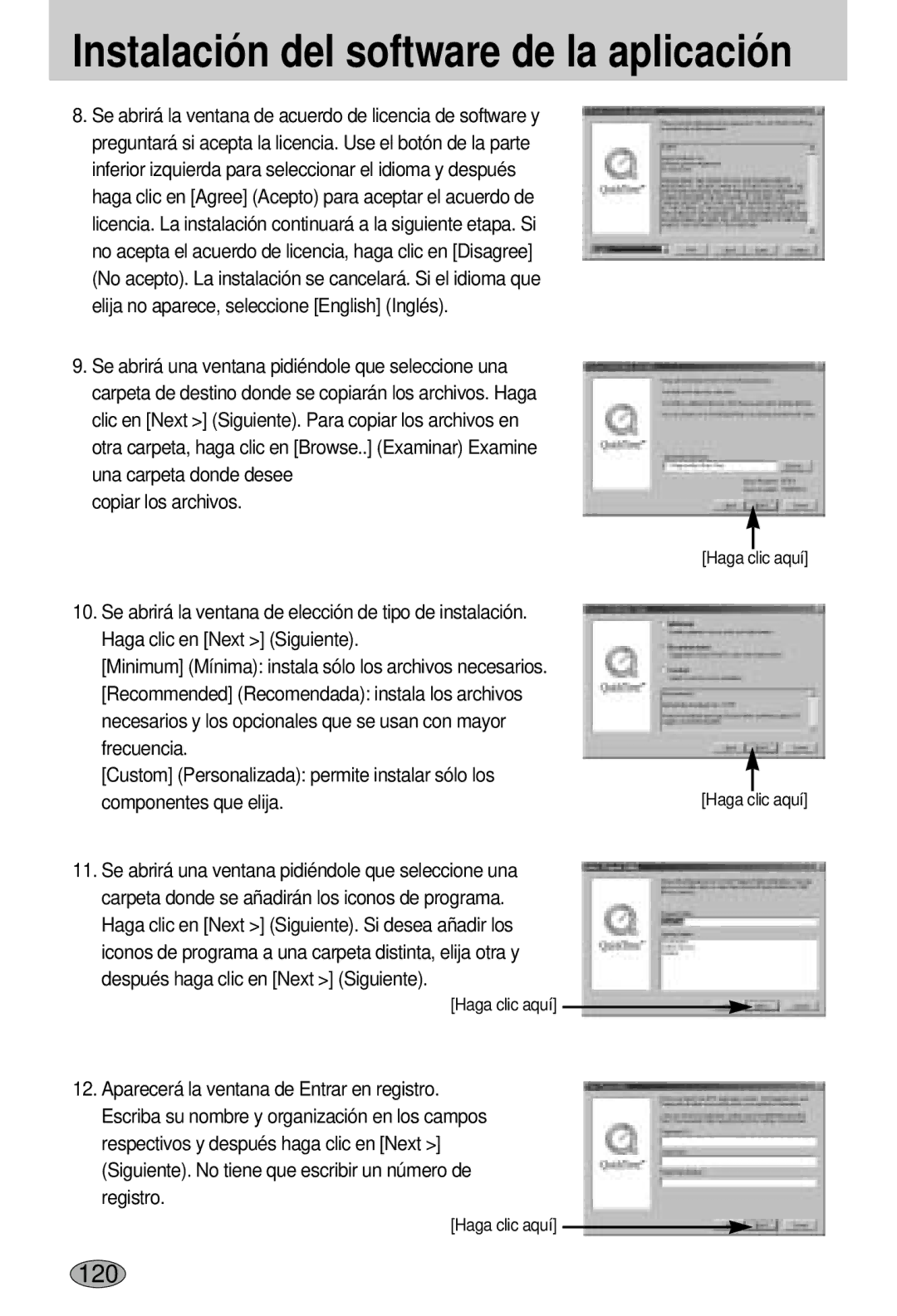Manual de usuario
Instrucciones
Abra el Explorador de Windows y busque Removable Disk.pág
Configuración DE Modo
Contenido
Movimiento
PMF
Familiarización con su cámara fotográfica
Peligro
Advertencia
No intente realizar ninguna modificación en esta cámara
Precaución
Advertencia de la FCC
Gráfico del sistema
Articulos Incluidos Bolsa Mando a
Distancia
Cable de CA SAC-41
Power Mac G3 o posterior
Requisitos del sistema
Mínimo 64 MB de RAM XP 128 MB
DirectX 9.0 o posterior Puerto USB Unidad de disco CD-ROM
Identificación de características
Parte frontal y superior
Parte posterior y Parte inferior
Lateral / botón de 5 funciones
Sincronizador
Modo Vídeo
Automático Programa
Modo
Nocturno Retrato Niños Paisaje Texto
Tiempo de grabación
Aprox min
Uso de la pila totalmente
Cargada
El sincronizador
CC del sincronizador
El indicador de carga de SAC-41
Información importante sobre la carga de la pila
Abra la tapa del
Compartimiento de
Instrucciones de cómo utilizar la tarjeta de memoria
Tiff
Fina Normal 30CPS 15CPS
Fija
VGA
Para insertar la tarjeta de memoria
Retiro de la tarjeta de memoria
Al utilizar la cámara por primera vez
ARRIBA/ ABAJO/ IZQUIERDA/ Derecha
HORA/ MINUTO/ Tipo DE
Fecha
Indicador del monitor LCD
Indicador del monitor LCD
Cambio del modo de grabación
Lleno
Person
Cambio del modo de grabación
Configok
Inicio del modo de grabación
Presione el botón del obturador para capturar una Imagen
Tipo de archivo de imagen en movimiento MP4 MPEG-4
Imagen EN Movimiento
Nocturno
Ocaso
LUZ Fond
Fueg ART
Información
Tenga esto en cuenta al sacar fotos
Botón W de ZOOM/ T de Zoom
Uso de los botones para el ajuste de la cámara fotográfica
Botón W de ZOOM/ T de Zoom
Es decir, el sujeto aparecerá más cercano
Zoom Gran Angular
Información
Botón de grabación de voz / Memoria de voz / Arriba
Botón Macro / Abajo
Modo Automático Manual
Macro Normal
Flash OFF
Bloqueo de enfoque
Botón Flash / Izquierda
ISO
Normal Macro Macro automática
Wide Tele
Indicador del modo de Flash Icono Modo Flash Descripción
Si el sujeto o el fondo está oscuro, el flash de la cámara
Funcionará automáticamente
Usando la función de reducción de ojos rojos
Antes de sacar la foto
Si pulsa el botón de obturador, habrá un intervalo de
Segundos antes de sacar la foto
Segundos después se tomará otra
Botón obturador del mando a distancia
Botón MENÚ/ OK
Botón M modo
Grabación DE VOZ
Puede encender la cámara con este botón
Botón M modo
Modo Manual
Botón E efecto
Efecto especial Color
Efecto especial marcos de enfoque preconfigurados
Efecto especial Color
Efecto especial disparo compuesto
Efecto especial disparos compuestos
Pulse el botón obturador para capturar otra imagen
Efecto especial Marco de foto
Estabilizador del marco de la imagen en movimiento
+/- Botón
Automático
LUZ DEL DÍA
Nublado
Tungsteno
Utilización del equilibrio de blancos personalizado
Obturador de larga duración
Botón Arriba/ Abajo
Grande/ Pequeña Pulse el botón Derecha Rápido/ Lenta
Velocidad del obturador
Botón de gran angular
1280×720
640×480 768×432
Niños Configur
Submenú
Página
Fina
Medición Multi
Individ
Nitidez Soft
Cómo utilizar el menú
Modo
Fija Y MOV
Auto
Manual
Imagen MOV
1ER Plano
Tamaño
640 320 120
Calidad/ Velocidad de cuadros
Tiff Superfina Fina
Mp4
CENTER-WEIGHTED
Medición
Disparo continuo
General
Nitidez
Información de OSD visualización en pantalla
Vivid
LCD
De ranura MICONFIG. para cargar
Ficha de menú Myset
Abajo y pulse el botón Derecha
Puede guardar con las siguientes funciones de la cámara
Inicio del Modo de Reproducción
Inicio del Modo de Reproducción
Derecha
Presione el botón de zoom T
Inicio del Modo de Reproducción
Size
OFF
Date
Completo
Botón Memoria de voz / Arriba
Botón Memoria de voz / Arriba
Botón reproducción y pausa / abajo
De voz o una imagen en movimiento
En el modo Pausa Reanuda la reproducción
Si se selecciona Cancelar cancela Eliminar
Botón eliminar
Si se selecciona Borrar borra las imágenes
Seleccionadas
Botón de reducción de ojos rojos / botón de impresora
Botón Derecha
Imagen siguiente
LCD regresará a su visualización inicial
Botón OK
Botón de álbum
Cancela las imágenes de inserción
Los efectos y se aplican por orden
Mando a distancia
Botón de mostrar/ información
De la foto seleccionada si pulsa este botón
Botón de Reproducir/ Pausa
Reproducción
Menú principal Submenú Menú secundario Página
Proteger
Eliminar
Letter
Tipo
Economica
Super
Impresión
Índice IMPR. Dpof
Girar una imagen
ARRIBA/ Abajo
Horizontal Vertical
Cambiar tamaño
Tipos de cambio de tamaño de imagen
Cambiar VGA IMA USU
Protección de imágenes
SEL Imág
Todas
Eliminación de todas las imágenes
Dpof
Pestaña de menú Dpof
Seleccione el menú Índice pulsando el botón Arriba
Seleccione el menú Cancelar pulsando el botón
Dpof Tamaño DE Impresión
Pulse el botón OK para confirmar la configuración
Arriba / Abajo
Copiar a Tarjeta
Copiando a la Tarjeta de Memoria
PictBridge
Menú
PictBridge selección de imágenes
Impresión sencilla
Si pulsa el botón obturador
CONFIG. Automát
Diseño
AUTO, SENCILLO, FOTO, Foto R
AUTO, ECONOMICA, Normal
PictBridge impresión
Papel
SÍ Imprime directamente el archivo con la información
Dpof
Inicializa configuraciones que cambió el usuario
PictBridge Restablecer
Menú de Configuración
Menú de Configuración
Nombre de archivo
LCD Medio
Ntsc
Nombre de archivo
Apagado automático
Idioma
Formatear una tarjeta de memoria
Estampación de la fecha de grabación
Utilice los botones ARRIBA, ABAJO, Izquierda y
Lámpara de autoenfoque
Sonido
Claridad de LCD
Menú
Selección del tipo de salida de vídeo
104
Vista rápida
Inicialización
Seleccione el menú RES Todo pulsando el botón
Configuración del menú MiCÁM
Imagen de inicio
IM. Inic
Sonido de inicio
Sonido del obturador
Notas importantes
No trate de desensamblar o modificar la cámara
Indicador de advertencia
Sírvase comprobar lo siguiente
ㆍLas pilas están descargadas
Las imágenes fotográficas no están claras
ㆍNo hay suficiente capacidad de memoria
Los botones de la cámara no funcionan
ㆍLa conexión del cable está incorrecta
Especificaciones
Tiff 1, Superfina
Notas con respecto al Software
Acerca del software
Digimax Master la solución de software multimedia integrada
Clic en el botón Cancel
El programa de instalación se cancelará
119
120
121
122
123
Haga clic en el botón Finish para instalar Digimax Reader
Según los requisitos del sistema
Aparecerá el Contrato de Licencia de Software
Sí, deseo reiniciar el ordenador ahora y haga clic en Ok
126
Inicio del modo PC
Descarga de imágenes almacenadas
Conecte la cámara a su PC mediante el cable USB
Copy Copia archivos
129
Para quitar el Controlador USB para Windows 98SE
Haga clic en el botón OK La cámara se quitará del sistema
131
Disco extraíble
La lámpara de autoenfoque parpadeará cuando se
Retiro del disco extraíble
Configuración del controlador USB para MAC
Uso del Controlador USB para MAC
Digimax Master
Haga clic en NextN
Se desplegarán las imágenes descargadas
137
138
139
Digimax Reader
141
PMF
Para obtener una imagen que pueda reconocerse como texto
Win XP
Device Manager → Universal Serial Bus controllers
El Concentrador raíz USB para comprobar si el Estado del
144
145
Memo
147
6806-2933